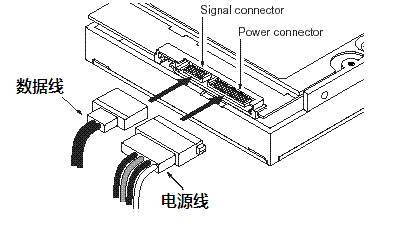硬盘放在机箱什么位置!
硬盘是在主机箱的前面
离你的电源按钮不远!
就在光驱的下面 软驱的上面!
是个黑色的长方形物体!
外面有层黑色的保护套!
就是它了!
电脑的主硬盘在那个位置

装有系统文件的就是主盘,如果指两块硬盘的话,设置为(master)的就是主盘大多数情况下C盘就是主盘,也称系统盘. 设置为(master)的就是主盘,slave就是从盘,你注意看硬盘上的”联线”图,在上面是标得很清楚的.
主板、硬盘……上有很多小的方形塑料帽,其内部是金属(这就是跳帽,作用就是改变电路用的,这就是跳线)
(有的主板上是使用一些开关进行跳线)
以前的装机的时候,需要根据你的硬件具体配置,跳线以使其正常工作(硬跳线);而现在的机器会自动识别硬件的配置,自动跳线(软跳线)。
可以说现在基本不用跳线,除非你想装什么多硬盘(光驱)……清除CMOS密码……
跳线的设置:
master(主盘)、slave(从盘)、cable select(根据在数据线上的位置决定主从)
主板上面有两个IDE接口,用来连接硬盘或光驱
一个IDE接口最多可以接两个IDE设备,这就是说,一般的PC你要想接的硬盘数最多也只能是4个;一个IDE接口能够通过一根数据线同时挂上两个硬盘,这就有了跳线问题,为了区分这两个硬盘,必须要给他们做上“标记”,我们能够直接操作的那就是跳线;
一般在硬盘体上面都有说明,跳线要如何设置才能够让系统正常启动;如果是系统硬盘的话当然要把它设置成Master模式,即把它当作主硬盘,一般也把它接到第一个IDE接口上,当然接到第二个IDE接口上也不会出现什么严重问题,只是可能每次系统会弹出选择框要你选择从哪个盘启动;所以这个习惯上一般是先把第一个IDE接口的位置占满之后再挂到第二个IDE接口上,另外一个习惯就是光驱一般接到第二个IDE接口上。 所以现在我们假设第一个IDE接口上已经接了一个跳线设为Master模式的硬盘,你现在还想在这个接口上通过同一根数据线再接一个硬盘的话,那么你必须要把这个后来挂上去的硬盘的跳线设为Slave模式,即从盘模式。如果你把两个都设为Master的话,系统肯定不能启动!
那么第二个IDE接口你也要挂两个硬盘的话,不管其中一个硬盘是不是系统盘,你都要把他们的主从分开,依照上面的设置行事;
另外还有一点就是,现在的主板一般都有主从硬盘自动选择功能(98年以前的主板可能没有这种功能),所以你只要把你所要挂到机器上所有的硬盘的跳线设置为cable select(根据在数据线上的位置决定主从)就可以了!
关于硬盘跳线如何手动具体设置,一般的硬盘体上都有配图参考说明
硬盘跳线
硬盘上的跳线是比较简单的,其跳线位置多在硬盘后面,如硬盘后面跳线图所示。其跳线在数据线接口和电源线接口之间,白色的键帽清晰可见。而硬盘表面和这个“之间”的位置对应的电路板的一面,都有关于跳线设置的说明,如硬盘电路板上跳线说明图。
虽然不同的品牌的硬盘跳线有所不同,但因为硬盘属于IDE接口设备,所以一般都分为三种跳线设置,它们分别是“Master”、“Slave”、“Cable Select”(简称CS)。“Master”(主)表示主盘,是一个IDE通道上第一个被系统检测的设备,一个主板通常有两个IDE设备通道,而一个通道上最多能连接两个IDE设备,它们有主从之分。“Slave”(从)表示从盘,是一个IDE通道上第二个被系统检测的设备。“Cable Select”(线缆选择)表示使用特殊的硬盘数据线连接主板,跳线就决定了硬盘的主从位置。真正支持这种功能的数据线市场很少见到。80针数据线实际上已经不理睬硬盘上的任何跳线设置,其黑色一端必须接主板IDE接口,蓝色端连接主设备,灰色的一端连接从设备,你的硬盘使用什么样的跳线都不起作用。这样的线适合今天的支持DMA66/100/133接口的硬盘。
小提示:如果硬盘跳线设置错误,会导致一个IDE通道上的两个设备冲突,多不能使电脑正常引导,但不会导致硬件损伤。一般只有在一个通道上的两个设备的设置相同时才会引起冲突,比如都设置成主盘或都设置成从盘了。同一个通道上两个设备设置没有冲突,一个为主,一个为从,但不兼容的事情发生的还是不多。
因为硬盘跳线还没有统一的标准,因此我们看一下主流硬盘的具体跳线说明。通常我们可以在硬盘的电路板上、硬盘正面或IDE接口旁边上找到跳线说明图示。
(1)Seagate(希捷)硬盘
Seagate硬盘的跳线设置图示一般可以在盘体的反面找到,短接的跳线被框上长方框,主要有四种设置方式:“Master or Single drive”(表示设置硬盘为主盘或该通道上只单独连接一个硬盘,即该硬盘独占一个IDE通道,这个通道上不能有从盘)、“Drive is slave”(表示当前硬盘为从盘)、“Master with a patible slave”(表示存在一个主盘,而从盘是不与ATA接口硬盘兼容的硬盘,这包括老式的不支持DMA33的硬盘或SCSI接口硬盘)、“Cable Select”(使用数据线选择硬盘主从)、无跳线(表示当前硬盘为从盘)。
(2)Western Digital(西部数据)硬盘
Western Digital硬盘的跳线设置图示一般可以在盘体的正面找到,短接的跳线被框上黑色长方块,主要有三种设置方式:“Slave”(表示当前硬盘为从盘)、“Master w/Slave present”(表示当前盘为主盘,同时存在从盘)、“Single or Master”(表示设置硬盘为主盘或该通道上只单独连接一个硬盘,即该硬盘独占一个IDE通道,这个通道上不能有从盘)。
(3)IBM硬盘
传统的硬盘上只有Master、Slave、Cable Select三种跳线,个别的硬盘组合更多一点,也还是离不开这几个概念。但IBM硬盘就是与众不同,它的跳线特别复杂,其跳线设置图示一般可以在接口上方找到,主要有四种设置方式:“Device 0(Master)”(主盘)、“Device 1(Slave)”(从盘)、“Cable Select”(电缆选择)、“Forcing DEV
1 Present”(即设备0强制设备1存在,如果你的从盘比较旧,不能告之系统总线自己的存在,就应该将主盘设置为本跳线)。
而以上这四种设置方式又可分别设置四种不同的状态:“15 Heads”(个别系统要求系统使用15 Heads的设置,硬盘的容量保持不变)、“16 Heads”(硬盘的默认设置是16 Heads)、“2/32GB CLIP”(对于DJNA模式的硬盘,如果你的BIOS的LBA模式与柱面数大于4096的硬盘不兼容,本跳线将多余的柱面忽略,让LBA方式只使用4096个柱面,管理2GB空间,也就是将大硬盘当2GB的硬盘使用。对于容量小于34GB的DTLA或DPTA模式的硬盘,如果你的BIOS的LBA模式与柱面数大于4096的硬盘不兼容,本跳线将多余的柱面忽略,让LBA方式只使用4096个柱面,管理2GB空间。也就是将大硬盘当2GB的硬盘使用。但硬盘在LBA模式中显示的柱面值并不改变。对于容量大于等于34GB的DTLA或DPTA模式的硬盘,如果你的BIOS的LBA模式与扇区数大于66055248的硬盘不兼容,本跳线将多余的柱面忽略,让LBA方式只使用66055248个扇区,管理32GB空间。也就是将大硬盘当32GB的硬盘使用。)、“Auto Spin Disable”(允许硬盘在等待状态中被唤醒)。
当你的电脑不识别新的硬盘时,建议先将默认的16 Heads设置修改成“15 Heads”设置,不成功再修改成“2/32GB CLIP”设置。
小提示:硬盘的跳线的图示虽然明确,但分清楚哪一边是开始端并不是很容易,解决的方法一个是从助硬盘电路板那边的说明,另外一个是借助开机自检中关于硬盘的检测信息来确定设置是否正确。
更多电脑知识请去 /
电脑主机硬盘在什么位置怎么拆?

硬盘的位置一般是在机箱的前部分,中部靠下的位置。具体位置见下图。找到硬盘后可以看到左右各有两颗螺丝固定,用相匹配的螺丝刀卸掉螺丝,就可以拆下硬盘了。
扩展资料
读写忌断电
硬盘的转速大都是5400转和7200转,SCSI硬盘更在10000到15000转,在进行读写时,整个盘片处于高速旋转状态中,如果忽然切断电源,将使得磁头与盘片猛烈磨擦,从而导致硬盘出现坏道甚至损坏,也经常会造成数据流丢失。所以在关机时,一定要注意机箱面板上的硬盘指示灯是否没有闪烁,即硬盘已经完成读写操作之后才可以按照正常的程序关闭电脑。硬盘指示灯闪烁时,一定不可切断电源。如果是移动硬盘,最好要先执行硬件安全删除,成功后方可拔掉。
保持良好的环境
硬盘对环境的要求比较高,有时候严重集尘或是空气湿度过大,都会造成电子元件短路或是接口氧化,从而引起硬盘性能的不稳定甚至损坏。
防止受震动
硬盘是十分精密的存储设备,进行读写操作时,磁头在盘片表面的浮动高度只有几微米;即使在不工作的时候,磁头与盘片也是接触的。硬盘在工作时,一旦发生较大的震动,就容易造成磁头与资料区相撞击,导致盘片资料区损坏或刮伤磁盘,丢失硬盘内所储存的文件数据。因此,在工作时或关机后主轴电机尚未停顿之前,千万不要搬动电脑或移动硬盘,以免磁头与盘片产生撞击而擦伤盘片表面的磁层。此外,在硬盘的安装、拆卸过程中也要加倍小心,防止过分摇晃或与机箱铁板剧烈碰撞。
参考资料来源:搜狗百科-硬盘
电脑硬盘在哪里?
对于台式机来说,要看主机机箱是如何设计的,都有硬盘托架,托架的位置就是硬盘的位置 对于笔记本来说,多数都在底面偏下的位置,有的笔记本很容易拆,打开底面板就可以看见
台式电脑的CPU 显卡 主硬盘的位置在哪里??
拆开主机后,看到主板后,上面有个大大的风扇,在大风扇下面就是CPU了。
台式机的独立显卡插在主板上,这个插槽称为pci-e插槽颜色相对鲜艳。一般位于cpu插槽的下方南桥的旁边。pci插槽的上方。(下图是NVIDIA显卡)
硬盘一般是用螺丝固定在机箱上的金属盒子